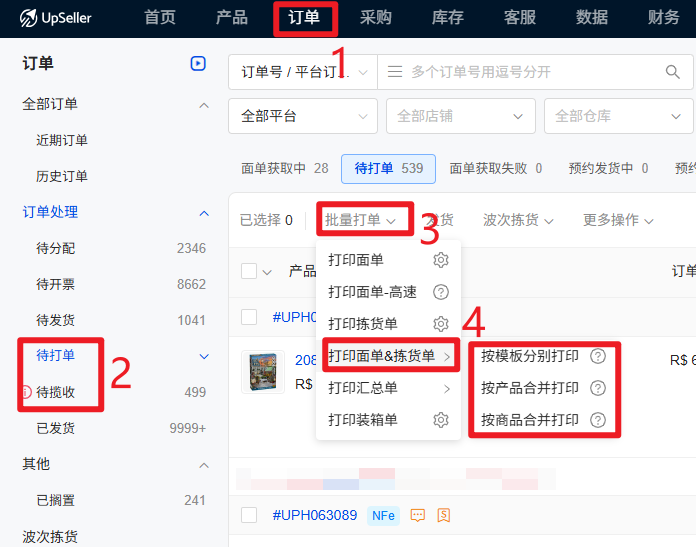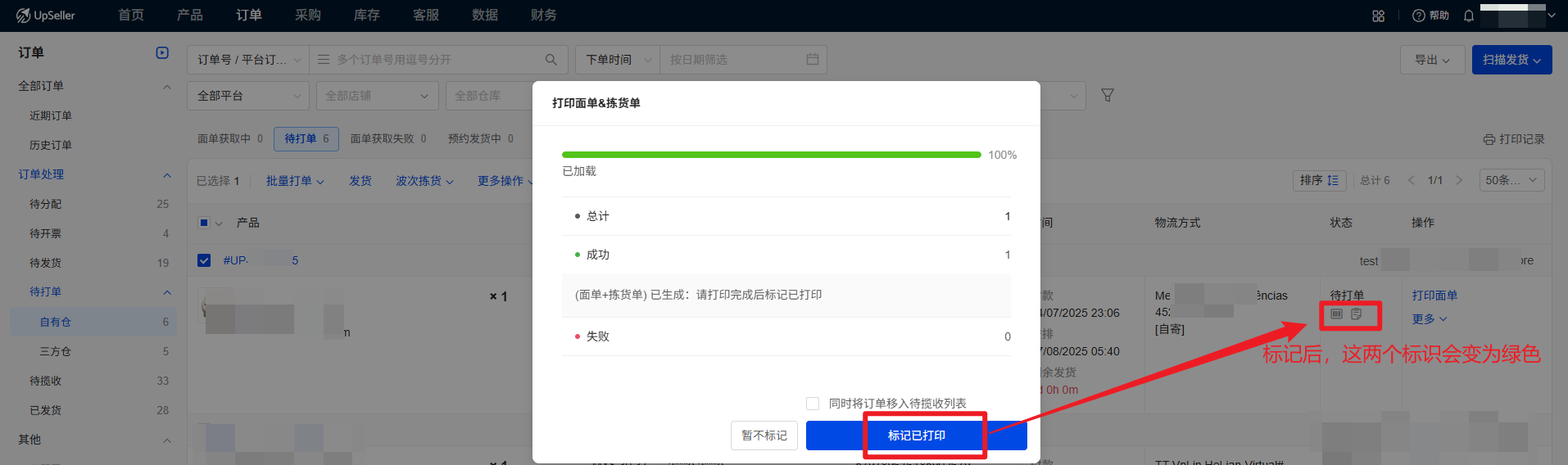如何同时打印拣货单和面单?
更新于 2025年08月14日复制链接
一、定义
为提升用户体验并简化操作流程,UpSeller支持用户在打印过程中将拣货单和面单合并为一份PDF文件进行打印,避免分开操作的复杂性。
二、打印面单&拣货单
仅支持在“待打单”和“待揽收”状态下同时打印拣货单和面单,同时打印后,拣货单和面单合并在同一PDF文件,拣货单在前,面单在后。
1. 支持按模板分别打印、按产品合并打印、按商品合并打印
① 按模板分别打印:拣货单、面单分开PDF打印,支持自定义拣货单模板
② 按产品合并打印:合并PDF打印,拣货单为 10x15 固定模板,打印产品信息
③ 按商品合并打印:合并PDF打印,拣货单为 10x15 固定模板,打印所配对的商品信息,若未配对则打印产品信息
2. 操作步骤如下:
点击订单 >> 待打单/待揽收 >> 批量打单 >> 打印面单&拣货单 >> 选择打印模式
三、标记已打印
拣货单/面单打印后,为避免重复打印,支持将拣货单/面单标记为已打印
1. 手动标记
打印完成后,可在打印弹窗点击“标记已打印”,标记后,拣货单/面单标识会标记为绿色
2. 自动标记为已打印
支持设置拣货单/面单打印后,自动标记为已打印,具体操作>> https://help.upseller.com/zh-CN/doc-article/1880-
四、查看打印记录
拣货单/面单打印后,系统会自动记录打印记录,查看打印记录>> https://help.upseller.com/zh-CN/doc-article/1263-
上一篇:如何通过CEP邮编查找区名?
微信客服群
回到顶部